Lo schermo nero in Black Ops 6 è un vero e proprio strazio che sta affliggendo molti giocatori, noi compresi. Nel momento in cui scriviamo, infatti, stiamo riscontrando gravi problemi e accedere al gioco è quasi impossibile.
Le strategie da provare sono molteplici, soprattutto se giocate su PC (vogliamo concentrarci in particolar modo su questo hardware, dato che su console le soluzioni da provare sono decisamente poche).
Indice
Schermo nero in Black Ops 6: cause e soluzioni del black screen
Dopo aver provato innumerevoli strategie e dopo aver consultato altri utenti, siamo arrivati a una conclusione: il gioco deve essere aggiornato e corretto quanto prima dal team, dato che si tratta di un problema legato a COD e ad alcuni file che creano conflitti.
Che ciò accada su determinati hardware o in condizioni specifiche, o totalmente casuali, è ancora ignoto. Noi abbiamo provato le seguenti strategie e, sebbene per alcuni abbiano funzionato benissimo, nel nostro caso abbiamo risolto momentaneamente con un unico trucchetto.
Inevitabilmente (speriamo) questo errore verrà corretto con la prossima patch, quindi non possiamo fare altro che attendere. L’articolo è ovviamente in costante aggiornamento, quindi vi aggiorneremo non appena avremo maggiori informazioni in merito.
Bypassare la schermata nera prima che accada
Questa è letteralmente l’unica soluzione che ha funzionato nel nostro caso. In particolare, lo schermo nero si verificava nel menu principale, ancor prima di selezionare il gioco (quindi Black Ops 6).
Avviate il gioco. Non appena siete nel Menu Principale, dovete selezionare Black Ops 6 e successivamente la modalità di gioco, come al solito, ma dovete farlo alla velocità della luce, prima ancora che la schermata nera abbia il tempo di presentarsi.
In questo modo forzerete l’avvio del gioco e, in teoria, non dovrebbero più verificarsi schermate nere. Dovrete però essere velocissimi, dato che è una questione di millisecondi.
Riavviare il gioco
Passiamo ora a tante piccole strategie che potrebbero rivelarsi utili, partendo dalle più semplici. Alcuni utenti hanno risolto semplicemente riavviando il gioco (assicuratevi di chiudere tutti i processi) o avviandolo come amministratori.
Anche riavviare il PC può essere una buona soluzione, quindi tanto vale provare.
Aggiornare i driver
Assicuratevi che i driver della vostra scheda video siano aggiornati. Potete consultare direttamente il pannello apposito, ad esempio il software di AMD si chiama Adrenaline, altrimenti NVIDIA GeForce Experience per NVIDIA.
In questo caso è importante che la scheda video sia aggiornata all’ultima versione, in modo da supportare pienamente il gioco. Alcuni utenti ne hanno approfittato per fare una pulizia profonda dei driver precedenti: in questo caso dovrete scaricare DDU (Display Driver Uninstaller).
Assicuratevi di avere dapprima scaricato gli ultimi driver dal sito ufficiale. Salvateli sul desktop per comodità, poi avviate DDU e selezionate la vostra scheda video. Fatto ciò, andate su “Pulisci e riavvia”.
Una volta riavviato, cliccate sui driver salvati sul desktop e installateli, poi riavviate nuovamente il PC.

Verificare i file
Altri utenti hanno risolto con la Riparazione dei File. In questo caso bisogna andare nella libreria e, con il click destro del mouse, andare nella gestione del gioco. Selezionate poi “Verifica e Ripristina”.
Questa soluzione potrebbe funzionare anche in caso di errore Hueneme Negev. In alternativa, se avete una connessione veloce, potete provare a disinstallare e installare nuovamente il gioco, dato che molti utenti hanno risolto in questo modo. Insomma, è una soluzione estrema ma purtroppo efficace in alcuni casi.
Attenzione alle applicazioni in background
Stando ad alcune segnalazioni, determinate applicazioni in background potrebbero causare conflitti. Alcuni utenti hanno addirittura segnalato conflitti con Discord, quindi provate a chiudere tutte le app aperte.
Anche Wallpaper Engine e programmi che sfruttano molta memoria potrebbero essere conflittuali, quindi chiudete tutto.
Verificare i requisiti minimi e raccomandati
Escludendo di avere un PC di fascia estremamente bassa, con le impostazioni al minimo dovreste essere in grado di giocare senza troppi problemi. Assicuratevi però che il vostro hardware rientri tra i requisiti minimi, altrimenti lo schermo nero potrebbe verificarsi inevitabilmente.

Consentire il gioco in Windows Defender Firewall
Aprite il pannello di controllo, andate su Sistema e sicurezza, poi su Windows Defender Firewall. Fatto ciò, selezionate Consenti un’applicazione o una funzione tramite Windows Defender Firewall e assicuratevi che il gioco sia presente nella lista.
In caso contrario, andate su Cambia Impostazioni in alto a destra e aggiungetelo.
Aggiornare l’app di Xbox
Oltre a verificare aggiornamenti di vario genere, da Windows al gioco stesso, assicuratevi che l’app di Xbox sia aggiornata all’ultima versione (se avete il gioco su quest’ultima).
Riavviare il pre-caricamento degli shader
Se riuscite ad andare nelle Impostazioni prima che si verifichi lo schermo nero in Black Ops 6, potete provare ad andare su Grafica e su Display e, successivamente, su Riavvia il pre-caricamento degli shader.
Attenzione alle opzioni di ottimizzazione
Aprite il pannello dedicato alla vostra GPU e assicuratevi di non aver abilitato strane opzioni di ottimizzazione che potrebbero sembrare utili, ma che in realtà possono recare gravi conflitti ed essere più deleterie che altro. Le impostazioni standard e predefinite dovrebbero bastare perfettamente.
Evitate anche eventuali overclocking di GPU, che potrebbero creare gravi problemi ed essere potenzialmente tediosi.
*Se avete ulteriori soluzioni da proporci, saremo ben lieti di aggiornare l’articolo con le vostre informazioni.
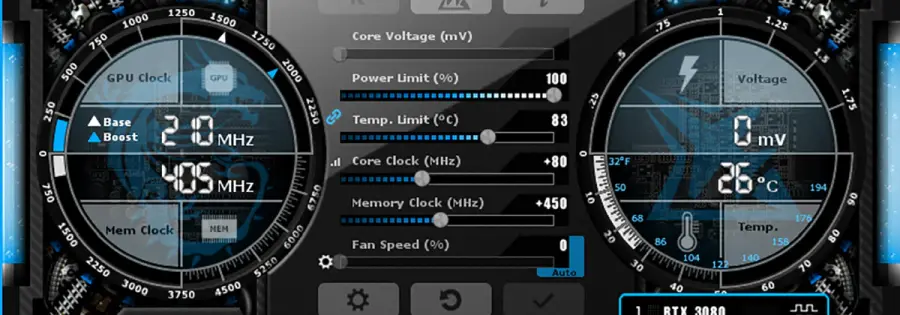
Altre guide di COD BO6
Assicuratevi di consultare altri articoli dedicati al gioco:
- Quale abbonamento Game Pass serve per giocare?
- Guida alle mod delle munizioni in Zombi
- Il provato della beta multiplayer
- Migliori impostazioni per controller
- Come funziona il sistema di prestigi
- Guida ai distintivi maestria
- Guida alle Wonder Weapons
- Come aprire la cassaforte nel rifugio della campagna
- Come aprire il caveau di Liberty Falls
- Dove trovare l’Easter Egg della canzone segreta di Liberty Falls
- Dove trovare la canzone segreta di Terminus
- Come giocare in split-screen con un amico
- Le migliori armi in assoluto
Migliori loadout
- Miglior loadout per il Jackal PDW
- Miglior loadout per l’Xm4
- Miglior loadout per il C9
- Miglior loadout per l’XMG
- Miglior loadout per lo SWAT 5.56
Errori e problemi
Articoli Correlati
 Come controllare lo stato dei server di Call of Duty Black Ops 6
Come controllare lo stato dei server di Call of Duty Black Ops 6 Dev error in Black Ops 6: come risolvere il problema
Dev error in Black Ops 6: come risolvere il problema La recensione di Call of Duty Black Ops 6 Zombie e Multiplayer: caos e adrenalina in un titolo che convince ancora una volta
La recensione di Call of Duty Black Ops 6 Zombie e Multiplayer: caos e adrenalina in un titolo che convince ancora una volta


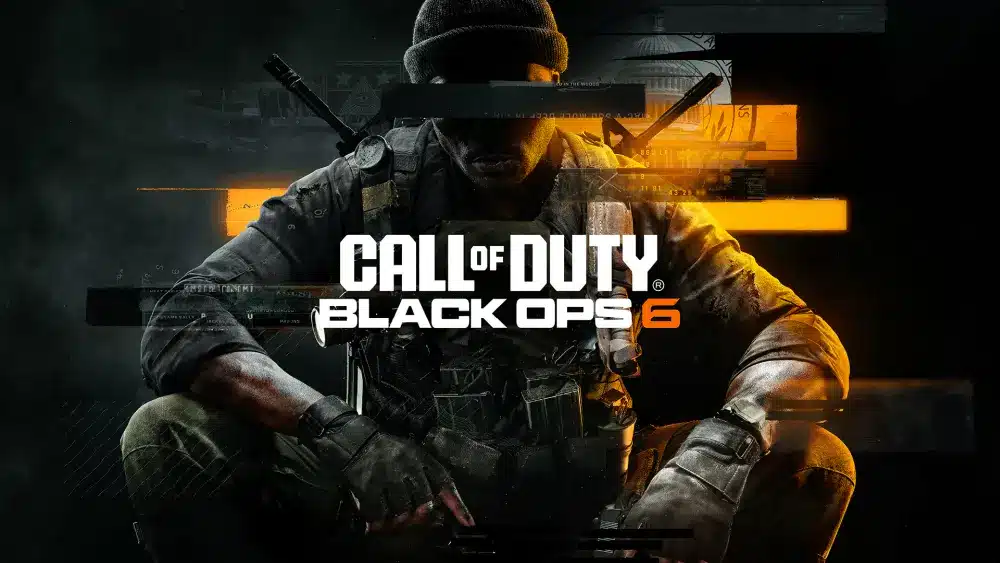 Call of Duty: Black Ops 6
Call of Duty: Black Ops 6


 Come controllare lo stato dei server di Call of Duty Black Ops 6
Come controllare lo stato dei server di Call of Duty Black Ops 6 Dev error in Black Ops 6: come risolvere il problema
Dev error in Black Ops 6: come risolvere il problema La recensione di Call of Duty Black Ops 6 Zombie e Multiplayer: caos e adrenalina in un titolo che convince ancora una volta
La recensione di Call of Duty Black Ops 6 Zombie e Multiplayer: caos e adrenalina in un titolo che convince ancora una volta